谷歌是不断发展的技术世界的先驱之一,多年来提供了无数的服务,几乎所有服务都非常出色。但是,就实用性而言,它们都无法与地球上最大的电子邮件客户端 Gmail 相媲美。
Gmail 在智能手机操作系统和网络上占据主导地位,它有很多方便的工具可供使用,让您可以执行从暂停电子邮件到归档电子邮件的所有操作。 Gmail 的下载量已超过 50 亿次,可以肯定地说,它对如何创建制胜法则略知一二。但值得庆幸的是,这家美国科技巨头目前还无意停止。
虽然 Gmail 一直注重简单性,但以附件形式发送电子邮件始终是一个繁琐的过程。下载、复制或转发整个对话 - 这三个选项都无法提供您希望在 Gmail 这样的应用程序中看到的灵活性。谷歌已承认造成的不便,并决定推出更新这样您就可以轻松转发电子邮件。只需拖放或选择并发送 - 就这么简单。
在本文中,我们将向您介绍 Gmail 的最新功能以及如何充分利用它。所以,事不宜迟,让我们深入探讨一下。
我什么时候可以获得“以附件形式发送电子邮件”功能
好吧,在以附件形式发送电子邮件的公告中,谷歌透露该功能将于一月份首先向 Gsuite 用户推出。
对于 Gmail 的普通用户,该功能将在稍后推出,但没有给出具体的时间限制。
如何在 Gmail 中获取“以附件形式发送电子邮件”功能
您无需执行任何操作即可获得“以附件形式发送电子邮件”功能。
一旦 Google 通过服务器端推出在您的 Gmail 上提供该功能,当您在选择一封或多封电子邮件后点击三点溢出按钮时,您将能够看到一个名为“作为附件转发”的选项。请参见下图。

让我们看看如何将电子邮件作为附件发送而无需下载一旦您获得该功能。
方法 1:作为附件转发 — 在撰写电子邮件之前选择电子邮件
第 1 步:访问邮箱在桌面的浏览器上。
步骤 2:选择您想要作为附件一起转发的电子邮件。
步骤3:单击三点按钮(如下所示)。

第 4 步:单击名为的选项作为附件转发。
第 5 步:这将创建一封新电子邮件,其中附有您之前选择的所有电子邮件。通过填写其他详细信息(包括收件人电子邮件地址)来准备电子邮件,然后发送电子邮件。
方法 2:将电子邮件附加到草稿
第 1 步:访问邮箱在桌面的浏览器上。
第 2 步:撰写新电子邮件。草稿的新窗口将出现在左下角。
步骤3:选择电子邮件您想要通过单击电子邮件前面的复选框附加到新草稿。
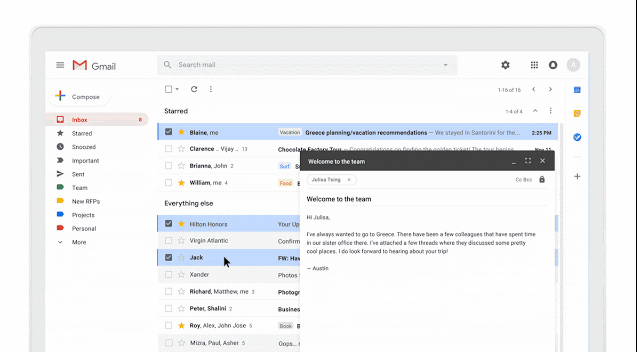
第4步:拖任何选定的电子邮件将所有选定的电子邮件移至新草稿。这些电子邮件将附加到新草稿中。

步骤 5:填写其余详细信息,包括收件人电子邮件地址,然后发送电子邮件。
方法 3:如何在回复中附加电子邮件
第 1 步:访问邮箱在桌面的浏览器上。
第 2 步:打开您需要回复的电子邮件。
第 3 步:单击回复按钮(或全部回复按钮)以启动回复窗口。 (在回复字段中输入一些内容,使其保持打开状态。)
第 4 步:单击弹出图标位于电子邮件顶部(不是回复窗口,而是位于电子邮件本身的顶部),如下图所示。

该电子邮件将在浏览器的新窗口中打开。
第 5 步:在上一个窗口中,选择电子邮件你想要附加。您可能需要前往收件箱选择电子邮件。
第6步:拖任何选定的电子邮件到弹出的放置窗口。它们将附加到回复字段。
第 7 步:填写其余详细信息,包括收件人电子邮件地址,然后发送电子邮件。
从上述几点可以看出,以附件形式发送电子邮件的选项对于某些用户来说简直就是一个奇迹。此次推出的另一个低调的方面是谷歌如何迫使其竞争对手开发类似的功能,这最终只会让我们最终用户受益。
不幸的是,谷歌正在逐步推出此功能,这意味着只有来自快速发布区域的用户才有机会实际看到该功能。不过,Google 已保证所有 Gmail 用户将从一月份开始获得此服务器端更新2020年13日。因此,暂时保持冷静,并确保每隔几天检查一次该功能。

